手机在当下时代中已经是一个必不可少的智能设备了,但经常面对着同一个手机桌面背景,难免会有点单调枯燥,而这个时候就需要更换一些新鲜好看的主题壁纸来提高自己的观感了,
手机在当下时代中已经是一个必不可少的智能设备了,但经常面对着同一个手机桌面背景,难免会有点单调枯燥,而这个时候就需要更换一些新鲜好看的主题壁纸来提高自己的观感了,那么在iPhone 14 Plus怎么设置随机锁屏呢?不要急,小编已经整理好放在下面了!一起来看吧!

iPhone14plus怎么设置随机锁屏?iPhone14plus设置随机锁屏教程:
1、在锁屏界面,长按进入编辑模式。
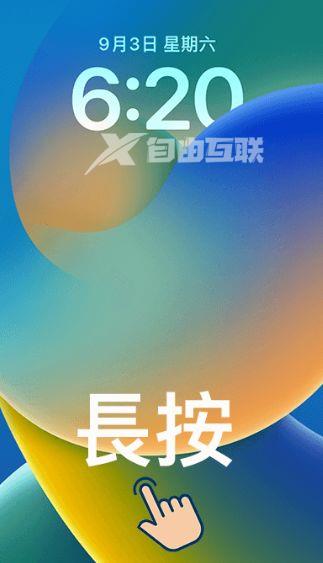
2、点击右下角加号图标。

3、点击照片随机展示。
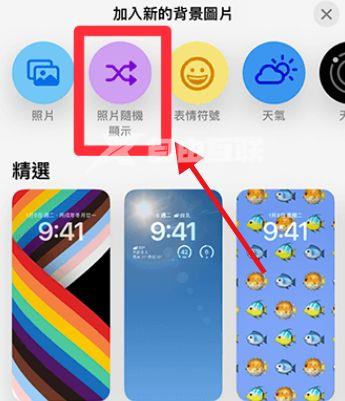
4、点击手动选取照片。

5、选取自己想设置为锁屏的照片。点击右上角加入。
6、点击随机显示频率,勾选切换频率即可。
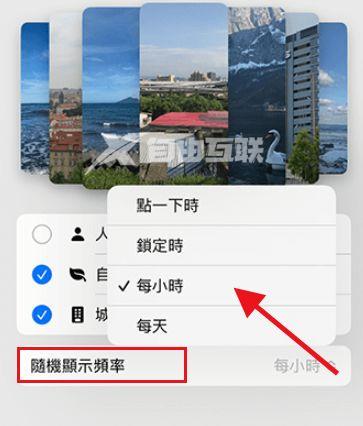
看完文章之后相信小伙伴们应该清楚了iPhone 14 Plus怎么设置随机锁屏了吧?iPhone 14 Plus不仅拥有着非常丰富的壁纸库,而且在更换设置上也给了用户很大的自由。当然,除了上面的方法之外还有别的方法,下次小编再告诉给大家!
【文章转自阿里云代理商 http://www.558idc.com/aliyun.html 欢迎留下您的宝贵建议】